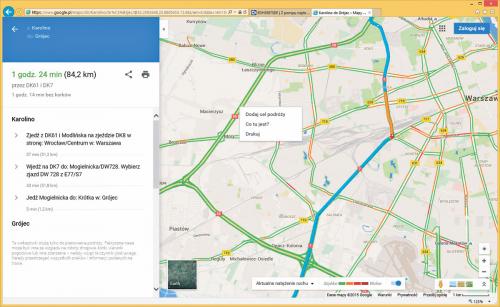Świat Map Google

Otwórz stronę Map Google. Kliknij przycisk
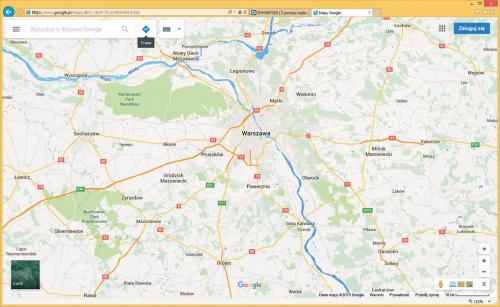

Po wpisaniu nazwy miejscowości kliknij interesujący punkt na liście odnalezionych lokalizacji – jeśli klikniesz miejsce na mapie, pole uzupełni się od razu. Po wyznaczeniu trasy Google proponuje zwykle alternatywne drogi przejazdu, określając dla każdej odległość oraz czas potrzebny do jej pokonania. Warto sprawdzić, którędy zostały wytyczone dodatkowe trasy i rozważyć ich wykorzystanie – Mapy nie zawsze wybierają optymalną drogę. Aby przybliżyć widok, należy wykorzystać kółko myszy bądź przyciski po prawej stronie okna. Widoczny fragment mapy przesuwa się za pomocą kursora myszy. Wskaż jedną z tras, klikając jej etykietę w panelu po lewej stronie.
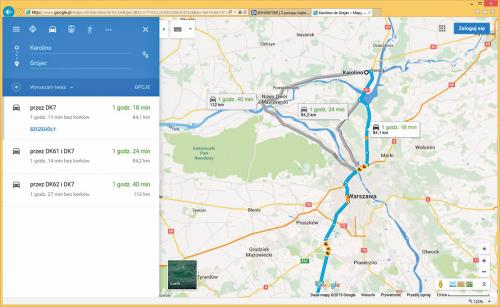

Użyj łącza Szczegóły, aby zapoznać się z dokładniejszym opisem trasy. Warto to zrobić, bo często udaje się ją jeszcze dopracować. Na mapie kolorami oznaczone jest natężenie ruchu. Domyślnie pokazany jest jego aktualny poziom, ale po kliknięciu łącza Aktualne natężenie ruchu będziesz mógł wybrać opcję Typowe natężenie ruchu, określić dzień tygodnia oraz godziny przejazdu. Niewielkimi kropkami na trasie oznaczone są punkty ze wskazówek przejazdu. Umieść nad takim punktem kursor, aby zapoznać się z treścią wskazówki. Często są one wzbogacone o zdjęcia.

Jeżeli chcesz zmodyfikować przebieg drogi, dodaj punkt przelotowy. Kliknij w tym celu prawym przyciskiem odpowiednie miejsce na mapie i wybierz Dodaj cel podróży. Zostanie on dodany jako punkt końcowy więc musisz zmienić kolejność przejazdu. W panelu po lewej chwyć kursorem oznaczenie punktu widoczne po jego lewej stronie i przeciągnij w wybrane miejsce na liście, ustalając odpowiednią kolejność. Punkty możesz także dodawać za pomocą przycisku ze znakiem + umieszczonego poniżej listy.